SamsungのスマートフォンでGalaxy AIをオフにする方法

Samsung の携帯電話で Galaxy AI を使用する必要がなくなった場合は、非常に簡単な操作でオフにすることができます。 Samsung の携帯電話で Galaxy AI をオフにする手順は次のとおりです。
ご存知のように、Unity-ゲームデザインソフトウェア(3Dゲームサポートツールではない)をコンピューターにインストールした後、2つのオプションを使用できます。1つはオフライン(オフライン作業)を使用する方法で、もう1つはオンライン(Unityのアセットストアにアクセスできる)を使用する方法です。
さまざまな方法を選択するユーザーの条件とニーズによって異なりますが、2番目のオプションの場合、ホームページにログインするにはUnityアカウントが必要です。
ステップ1:Unityのインストール直後に実行した場合、このソフトウェアのメインインターフェイスから[1つ作成(緑)]を選択するか、ブラウザーを開いている場合は、Unityページにすばやくアクセスできます。このID。
また、すでにアカウントをお持ちで問題が発生した場合は、以下のサポートオプションをすぐに使用できます。
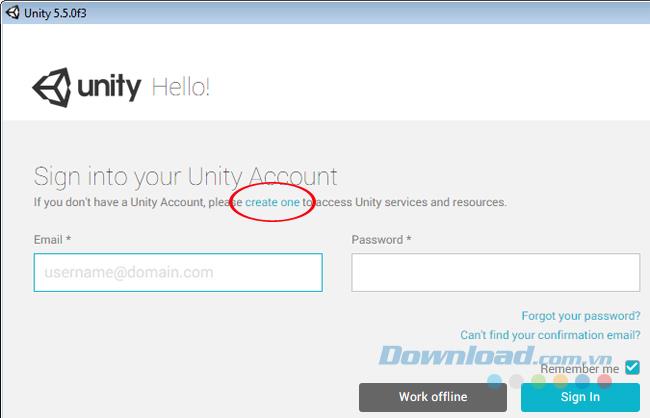
ステップ2:登録ページのメインインターフェイスで、下の対応するフィールドに入力し、[ Unity IDの作成 ] セクションを左クリックして登録を完了します。
注意:
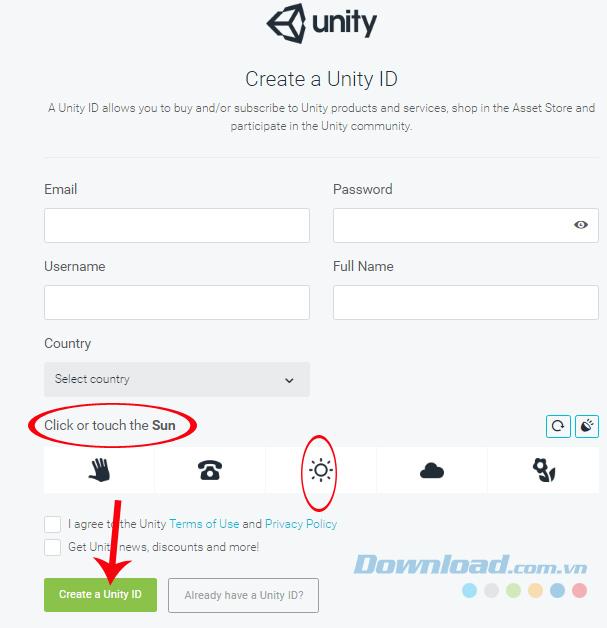
Unityアカウントを作成するために必要な情報を入力します
ステップ3:上で入力したメールアドレスにアクセスしてアカウントをアクティブにするように求める通知が表示されます。5〜10分経ってもメールが届かない場合は、[ 確認メールを再送信 ]をクリックして、アクティベーションメールの再送信をリクエストできます。
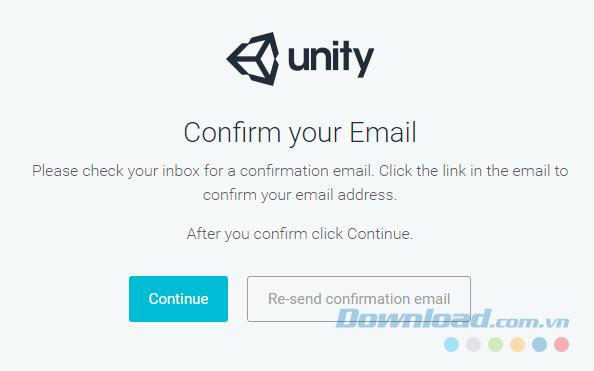
ステップ4:受信ボックスにアクセスし、Unityから送信されたメールに移動し、赤いリンク(Link to confirm email)をクリックしてアクティブにします。
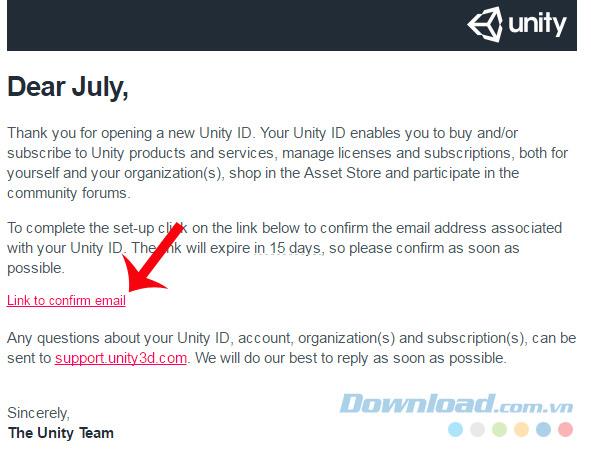
Unityの別のインターフェイスが表示されます。コンピューターにUnityアカウントが正常に作成されたことを示す以下のメッセージが表示された場合は、[ 続行]を選択します。
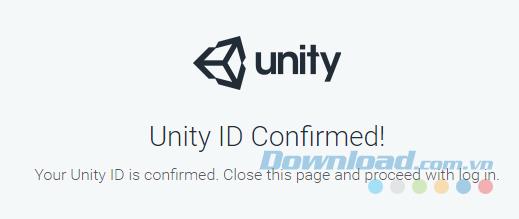
アカウント作成が成功したことの確認
ステップ5: Unityソフトウェアを再度開くと、ログインアカウントに登録情報を完了するために必要な手順が表示されます。
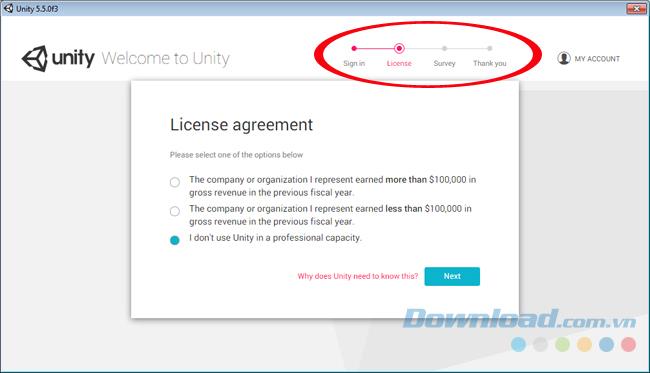
すべての登録手順を順番に完了します。
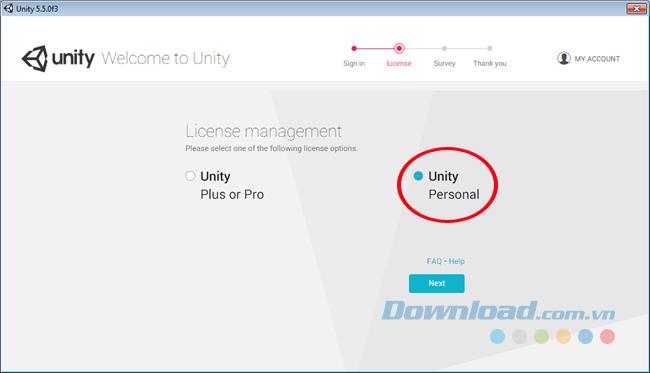
対応するフィールドに情報を入力します。
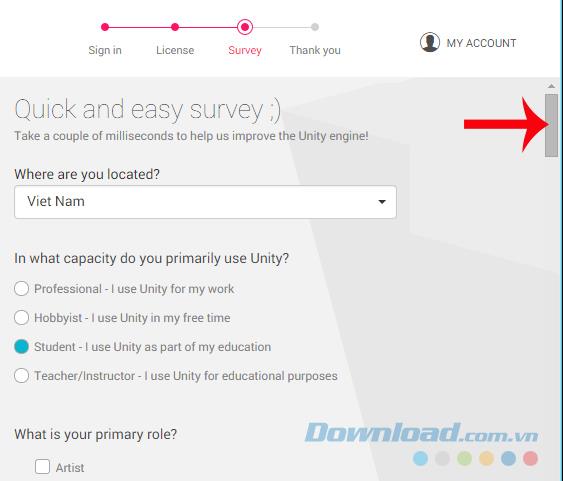
手順が必要な順序で情報を入力します
下部にある青い[ OK]を選択して終了します。
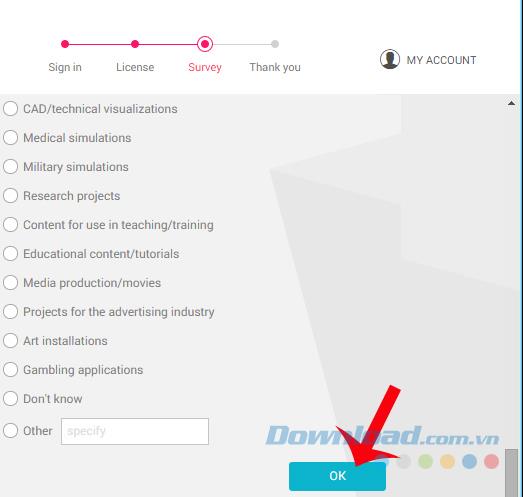
完成しました。今すぐ使用してください。
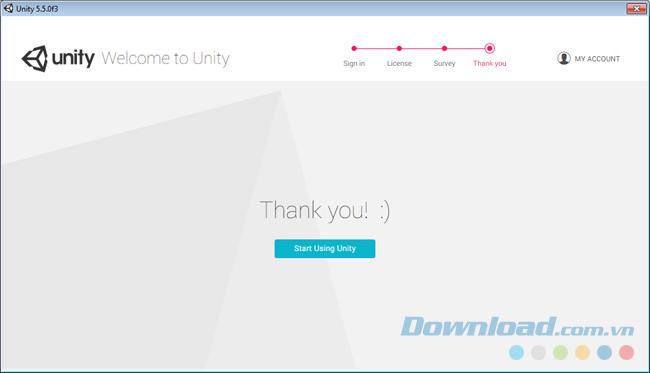
ステップ6:ログインに成功したときのUnityのメインインターフェイスは次のようになります。
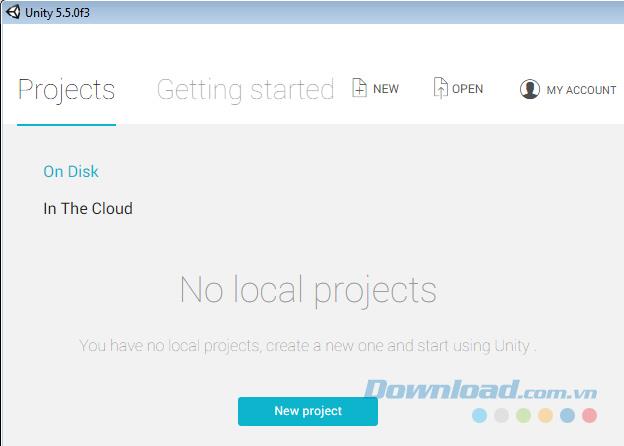
マイアカウントセクションでは、Unityのホームページで個人情報を確認できます。
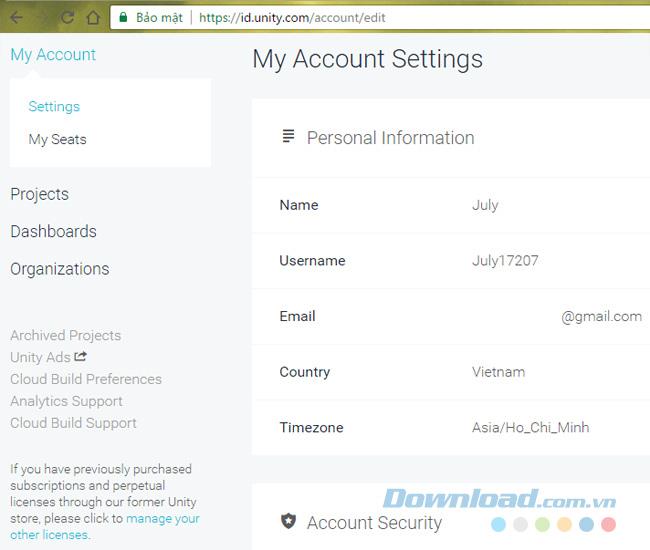
インストールが完了し、アカウントを持っているので、Unityでの作業を開始できます。
実装が成功することを願っています!
Samsung の携帯電話で Galaxy AI を使用する必要がなくなった場合は、非常に簡単な操作でオフにすることができます。 Samsung の携帯電話で Galaxy AI をオフにする手順は次のとおりです。
InstagramでAIキャラクターを使用する必要がなくなったら、すぐに削除することもできます。 Instagram で AI キャラクターを削除するためのガイドをご紹介します。
Excel のデルタ記号 (Excel では三角形記号とも呼ばれます) は、統計データ テーブルで頻繁に使用され、増加または減少する数値、あるいはユーザーの希望に応じた任意のデータを表現します。
すべてのシートが表示された状態で Google スプレッドシート ファイルを共有するだけでなく、ユーザーは Google スプレッドシートのデータ領域を共有するか、Google スプレッドシート上のシートを共有するかを選択できます。
ユーザーは、モバイル版とコンピューター版の両方で、ChatGPT メモリをいつでもオフにするようにカスタマイズすることもできます。 ChatGPT ストレージを無効にする手順は次のとおりです。
デフォルトでは、Windows Update は自動的に更新プログラムをチェックし、前回の更新がいつ行われたかを確認することもできます。 Windows が最後に更新された日時を確認する手順は次のとおりです。
基本的に、iPhone で eSIM を削除する操作も簡単です。 iPhone で eSIM を削除する手順は次のとおりです。
iPhone で Live Photos をビデオとして保存するだけでなく、ユーザーは iPhone で Live Photos を Boomerang に簡単に変換できます。
多くのアプリでは FaceTime を使用すると SharePlay が自動的に有効になるため、誤って間違ったボタンを押してしまい、ビデオ通話が台無しになる可能性があります。
Click to Do を有効にすると、この機能が動作し、クリックしたテキストまたは画像を理解して、判断を下し、関連するコンテキスト アクションを提供します。
キーボードのバックライトをオンにするとキーボードが光ります。暗い場所で操作する場合や、ゲームコーナーをよりクールに見せる場合に便利です。ノートパソコンのキーボードのライトをオンにするには、以下の 4 つの方法から選択できます。
Windows を起動できない場合でも、Windows 10 でセーフ モードに入る方法は多数あります。コンピューターの起動時に Windows 10 をセーフ モードに入れる方法については、WebTech360 の以下の記事を参照してください。
Grok AI は AI 写真ジェネレーターを拡張し、有名なアニメ映画を使ったスタジオジブリ風の写真を作成するなど、個人の写真を新しいスタイルに変換できるようになりました。
Google One AI Premium では、ユーザーが登録して Gemini Advanced アシスタントなどの多くのアップグレード機能を体験できる 1 か月間の無料トライアルを提供しています。
iOS 18.4 以降、Apple はユーザーが Safari で最近の検索を表示するかどうかを決めることができるようになりました。













